Avec autant d'outils logiciels d'appel vidéo désormais disponibles, deux applications sont devenues les leaders du pack: Équipes Microsoft et Zoom. Que vous souhaitiez organiser une réunion d’affaires avec des collègues ou une fête en ligne avec vos amis et votre famille, nous vous aiderons à choisir l’outil de visioconférence à choisir en examinant les différences entre eux.
Nous discuterons de la facilité d'utilisation et de la tarification, et nous comparerons les fonctionnalités offertes par Microsoft Teams par rapport à Zoom.
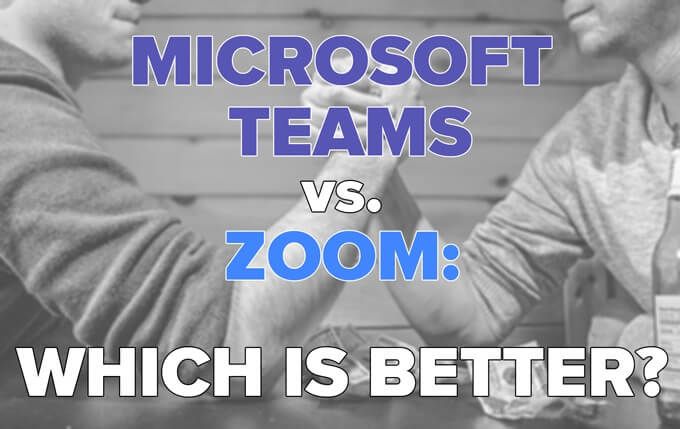
Qui sont vos utilisateurs?
La première étape consiste à considérer votre audience. Si votre objectif principal est d'organiser des réunions d'affaires entre collègues d'une organisation ou d'une entreprise qui utilise déjà des produits Microsoft, en particulier Office365, alors le choix évident pour les appels vidéo est Microsoft Teams.
Vous voudrez utiliser Teams pour plus que la simple visioconférence. Semblable à Mou, Teams est une solution de collaboration et de communication tout-en-un qui s’intègre de manière transparente avec d’autres applications Office365 comme Outlook, OneDrive et Sharepoint.
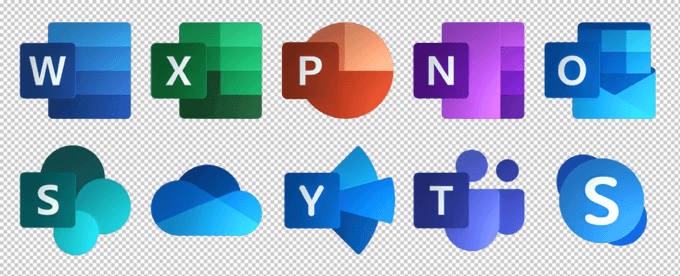
Si Cependant, vous utilisez Teams au travail et votre employeur fronce les sourcils lorsqu'il utilise un logiciel de travail à des fins personnelles, vous pouvez utiliser Zoom pour des réunions avec vos amis et votre famille. Vous pouveztoujours créer un compte Microsoft personnel distinct, mais la commutation entre les profils Microsoft peut être fastidieuse et délicate. L'utilisation d'un autre outil de visioconférence pour un usage personnel résout ce problème.
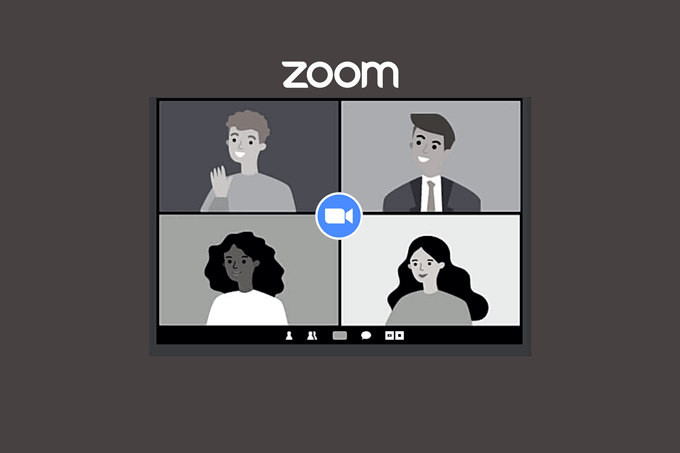
Même si vous utilisez Teams au travail, vous pouvez toujours utiliser Zoom pour des réunions avec des personnes extérieures à votre organisation. Les gens aiment s'en tenir à ce qu'ils savent, et beaucoup plus de gens ont de l'expérience avec Zoom que Teams.
Une note sur la facilité d'installation: Teams et Zoom donnent aux utilisateurs la possibilité de rejoindre via le navigateur plutôt que de télécharger le client de bureau.
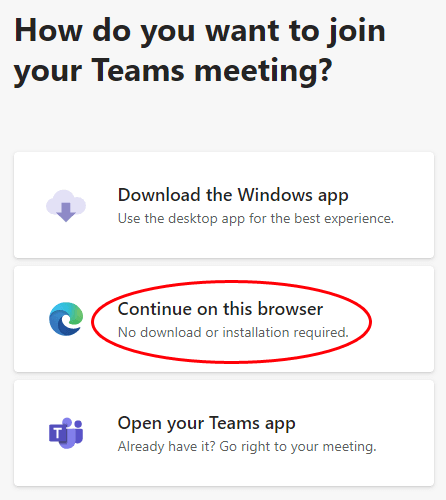
Zoom offre aux participants à la réunion des moyens similaires de rejoindre.
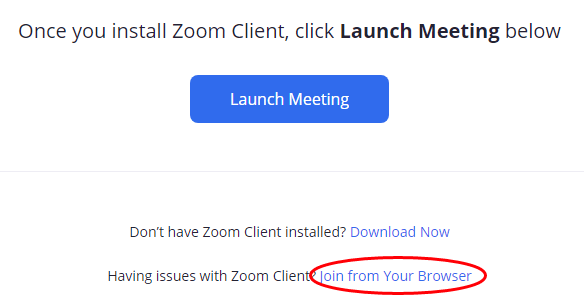
Rejoindre via un navigateur est la méthode la plus simple dans les deux applications, même si certaines fonctionnalités peuvent ne pas être disponibles.
Combien cela coûtera-t-il?
Les équipes et Zoom ont des versions gratuites et payantes. Microsoft propose un certain nombre de niveaux de tarification différents pour Teams, dont certains comportent différents degrés d'accès à d'autres applications Office365.
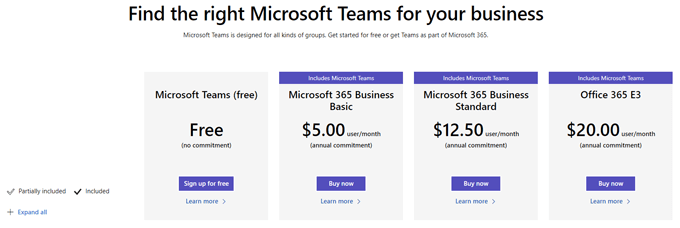
La version gratuite de Teams permet actuellement jusqu'à 300 participants à une réunion et un durée maximale de la réunion de 60 minutes.
La version gratuite de Zoom autorise jusqu'à 100 participants et les réunions peuvent durer jusqu'à 40 minutes.
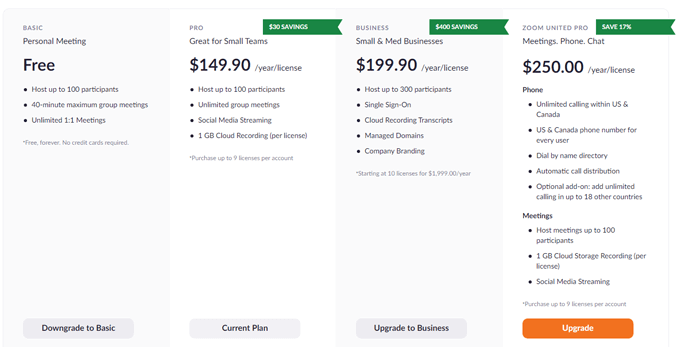
Le moins cher des forfaits payants Teams est de 5 $ / mois et est fourni avec d'autres applications Office365, tandis que le plan Zoom payant le moins cher vous coûtera plus du double.
Comment les fonctionnalités se comparent-elles?
De manière prévisible, les appels vidéo dans Teams et Zoom ont de nombreuses fonctionnalités similaires. Quelle que soit l'application que vous utilisez, les fonctionnalités suivantes seront incluses:
Cela étant dit, une comparaison entre Microsoft Teams et Zoom n'est certainement pas une pomme à une pomme. Teams est un outil de productivité holistique et s'intègre à de nombreuses autres applications Office365.
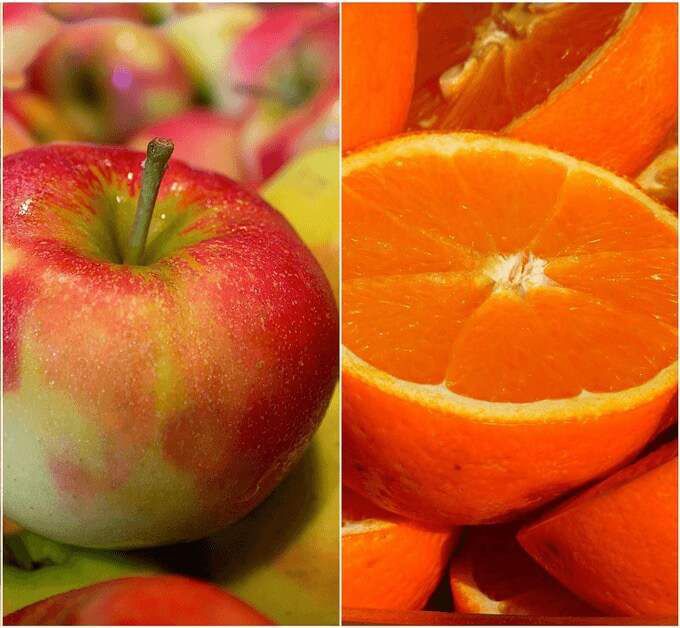
Le client de bureau de Zoom pour la visioconférence n'a pas les mêmes fonctionnalités que Teams, mais Zoom propose une application distincte appelée Zoom Chat qui imite certaines fonctionnalités trouvées dans Teams. Avec Zoom Chat, vous aurez accès à des ressources telles que des canaux de groupe, des indicateurs d'état / de présence, des notifications personnalisables et des fonctionnalités de recherche.
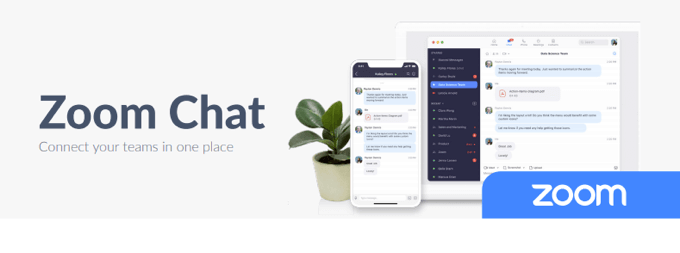
Soyez averti, cependant, les invitations à des réunions Zoom n'indiquent pas aux utilisateurs de télécharger l'application Zoom Chat, de sorte que de nombreux utilisateurs sont peu susceptibles de savoir qu'elle existe.
Sécurité
Après quelques problèmes de sécurité majeurs au cours des premier et deuxième trimestres de 2020 (rappelez-vous Zoombombing?), Zoom a apporté quelques modifications à ses mesures de sécurité. Pour les réunions les plus sécurisées sur Zoom, vous devez activer la salle d'attente et l'identifiant par réunion.
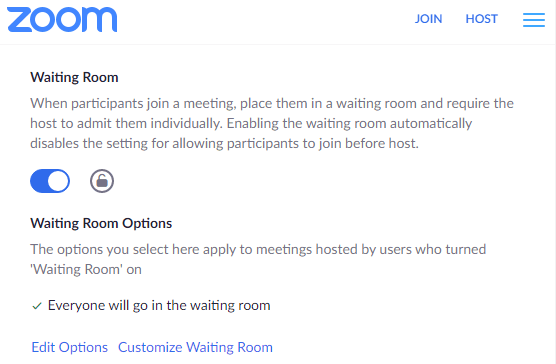
En ce qui concerne la sécurité dans Teams, Microsoft dit, "Teams applique l'authentification à deux facteurs à l'échelle de l'équipe et de l'organisation, la connexion unique via Active Directory et le chiffrement de données en transit et au repos. »
Dans tous les cas, Microsoft et Zoom ont pris des mesures pour améliorer la sécurité des réunions sur leurs plates-formes, et vous pouvez faire confiance aux deux applications.
Interface utilisateur
Les nouveaux utilisateurs peuvent trouver Teams plus compliqué à utiliser que Zoom, car il fait partie de l'univers beaucoup plus vaste de Microsoft en matière d'outils de productivité, de collaboration et de communication. Il existe une courbe d'apprentissage initiale en raison des nombreuses façons dont Teams s'intègre à d'autres applications Office.
Cela dit, les intégrations sont intuitives et leur utilité l'emporte sur l'apprentissage requis. De plus, les commandes de visioconférence des équipes sont simples.

Les commandes de vidéoconférence Zoom sont également simples et conviviales.

C'est un mélange entre Zoom et Microsoft Teams en ce qui concerne la facilité d'utilisation et l'UX.
Look Good
Zoom a une fonctionnalité populaire que Microsoft Les équipes ne s'appellent pas Retouchez mon apparence. Il agit en uniformisant le teint et les rides et en éliminant les cernes sous vos yeux.
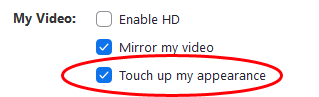
Vous pouvez trouver cette fonctionnalité sous Vidéodans Paramètresde l'application Zoom.
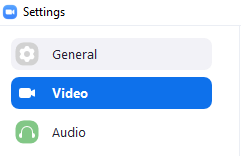
Vous ne trouverez pas cette fonctionnalité dans Teams, donc si c'est important pour vous, utilisez Zoom.
Chats
Si vous utilisez le bureau ou les clients Web Zoom, les chats Zoom peuvent se perdre dans le shuffle. Le panneau de discussion se cache souvent derrière d'autres fenêtres ouvertes et le manque de contrôles de formatage est perceptible.
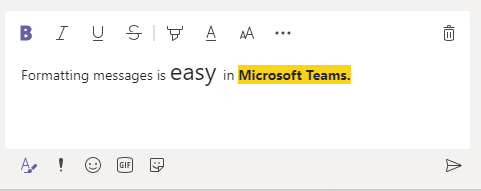
Le chat des équipes, quant à lui, fournit les options de formatage de texte standard, ainsi que des emoji, des autocollants et des gifs.
Audio par téléphone
Tout le monde peut rejoindre une réunion Teams ou Zoom par téléphone. Les deux applications peuvent fournir des numéros d'appel et les équipes peuvent même passer des appels sortants. Lorsque vous rejoignez une réunion Teams, vous pouvez demander à Teams d'appeler votre téléphone pour vous connecter à l'audio de la réunion.
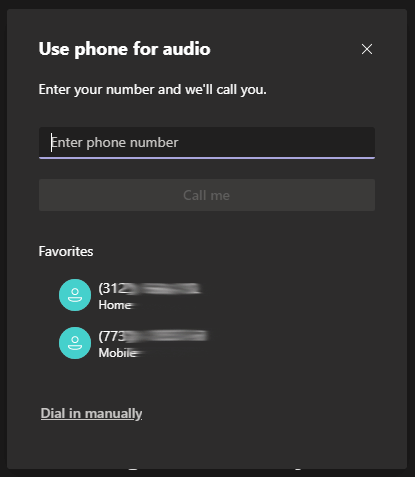
Une fois dans une réunion, l'organisateur de la réunion peut demander aux équipes d'appeler un numéro de téléphone directement.
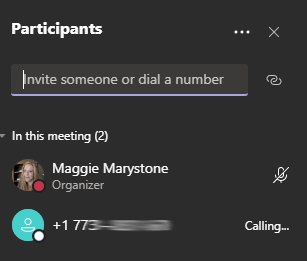
Cette fonction d'appel sortant est particulièrement utile avec les personnes non techniques (je te regarde, papa).
Salles de sous-commission
Jusqu'à tout récemment, si vous aviez besoin de salles de sous-commission, Zoom était clairement le gagnant. Les équipes n'ont pas proposé de salles de sous-commission avant décembre 2020 et elles sont toujours à la traîne en ce qui concerne la gestion des salles de sous-commission.
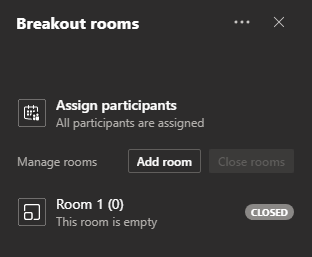
En revanche, Zoom vous permet d'affecter des participants à des ateliers avant la réunion démarre et ferme automatiquement les pièces après une durée prédéterminée. De plus, les hôtes et co-hôtes de Zoom peuvent entrer et sortir des salles de sous-commission à volonté.
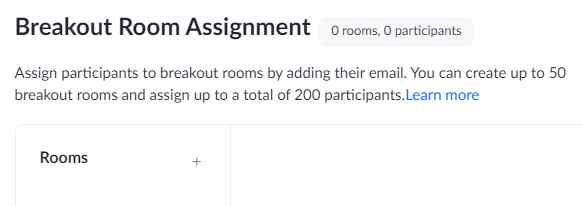
Les ateliers de travail des équipes n'offrent actuellement aucune de ces fonctionnalités, mais nous les verrons probablement plus tard.
Recommandation: envisagez à la fois Microsoft Teams et Zoom
Comme vous pouvez le voir, Microsoft Teams et Zoom peuvent être utiles dans différentes situations. En général, si vous êtes déjà immergé dans l'univers Microsoft, restez avec Teams. Si vous êtes le plus préoccupé par la facilité d'utilisation ou les commandes de la salle de sous-commission, optez pour Zoom. En fin de compte, si aucune des deux applications ne vous intéresse, il est peut-être temps de passer à consultez Google Meet!